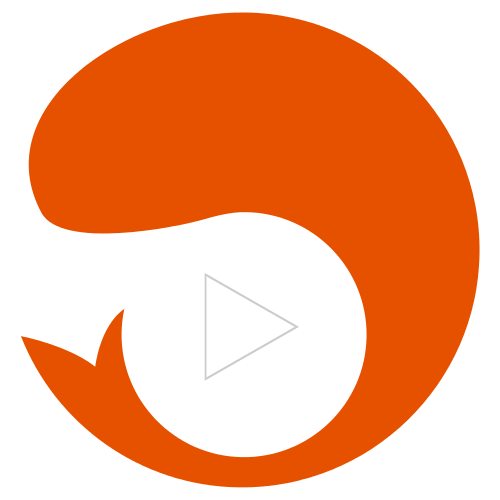#UMI - ULaval Movie Ima (v0.0.0α) par 300 Umi
N.B. : Si certaines commandes ne semblent pas fonctionner ou que la documentation ne semble pas à jour, consulter la version du readme.md de la branche
develop.
##Requis
- Pour ceux sous Windows ne voyant jamais de couleurs, il est très fortement conseillé d'installé Enable ANSI colors in Windows command prompt ou un équivalent. Dans le cas contraire, vous ne pourrez pas bien lire les messages notamment pour les tests.
- npm/Node.js doit être installé.
- Git doit être installé. L'installation sous Windows d'un logiciel gérant Git comme Tortoise n'installe pas forcément ce dernier dans la ligne de commande.
- Lancer les commandes suivantes afin d'installer Bower et Gulp de manière générale sur votre machine. Un
sudopeut être nécessaire sur OS X/Unix.
N.B. : Sous OS X et Linux pour des raisons de sécurité, il est préférable de suivre le conseil de StudioRGB : Fix privileges and never again use
sudowith npm
npm install gulp -gnpm install bower -g(Optionnel) Pour ceux ayant déjà npm, Gulp ou Bower, il est recommander d'effectuer les commandes suivantes.
npm update -g npmnpm update -g gulpnpm update -g bowernpm cache cleanbower cache clean##Installation
Clonner le dépôt Git suivant en effectuant la commande suivante. Un nom optionnel peut être optionnellement ajouté à la fin.
git clone https://github.com/GLO3102/team04.git umi-projectAller dans le dossier du projet
cd umi-projectChanger et suivre la branche develop
git checkout -b develop remotes/origin/developEffectuer les commandes suivantes afin d'installer toutes les extensions nécessaires.
npm install(Optionnel) La commande suivante est sensée s'effectuer avec la précédente.
bower install##Utilisation
Effectuer la commande suivante si vous voulez «builder» le projet. Optionnellement, --production peut être ajouté afin que les fichiers soient minifiés pour la production.
gulp buildLa commande suivante permet de «builder» le projet tout en le mettant à jour pendant vos modifications.
gulp watchLe fichier à ouvrir dans le navigateur est : ``nom-du-projet/build/index.html```.
Important : Quand vous voulez travailler, effectuer un
npm installjuste après le pull sur Git. Ainsi, les dépendances seront à jour.
###Projet en mode ne rien oublier (pour les développeurs)
La commande suivante permet d'installer toutes les dépendances et de lancer gulp watch.
npm start##Installation de bibliothèques externes pour le Front-end
Effectuer la commande suivante en remplaçant nom-de-la-bibliotheque
bower install --save nom-de-la-bibliothequeAller dans /gulp-task/js.js pour ajouter votre bibliothèque. Dans la variable vendor, ajoutez votre bibliothèque. À la fin de préférence. Le chemin pour le dossier Bower est disponible via cte.basePaths.bower.
Si il y a en plus du CSS à ajouter, aller dans /gulp-task/css.js. Ajouter la bibliothèque dans vendor. Le chemin pour le dossier Bower est disponible via cte.basePaths.bower. Bien entendu, profitez pour supprimer le fichier nothing.css.
N.B.: Si il n'y a pas de rechargement automatique. Il faut recommencer la commande gulp watch et signaler une issue sur Github avec le tag automatisation.
##Astuces
Comme mentionner plus haut, il est souhaitable sous Windows d'ajouter un programme qui permet d'afficher les couleurs ANSI dans la ligne de commande.
###Lancement de Gulp depuis Webstorm
- Tools>Run Gulp/Grunt Task;
- Puis Choisir Gulp;
- Choisir la tâche à effectuer. Ex :
watch.
Une console apparaît et montre le résultat sans sortir de Webstorm.
###Utilisation de Materialize
Pour éviter d'importer toute la bibliothèque Materialize au complet, les composants non utilisés ont été mis en commentaire dans app/asset/scss/_materialize.scss. Afin de rendre un composant disponible à l'utilisation, il faut s'assurer de le décommenter dans ce fichier avant.
###Images de remplacements Pour ne pas ajouter des images au projet qui l'alourdiraient inutilement, il est possible d'utiliser les trois fournisseurs suivants :
###Créations graphiques
Les créations graphiques sont à ranger dans le dossier /creation.
N.B. : Éviter les noms avec accents ou caractères exotiques pour une bonne entente OS X, Linux et Windows.
Voici un site pour modifier les SVG : http://editor.method.ac.
Il est préférable de mettre dans le dossier creation la version de travail plutôt que le résultat. Aussi, les formats de fichiers non standards sont déconseillés sauf si il s'agit de logiciels libres comme Gimp.
###Zencode
Essayer dans un fichier HTML : #page>div.logo+ul#navigation>li*5>a{Item } puis appuyer sur Tab
Voir Emmet.
##Organisation des fichiers
Le dossier de travail est le dossier app. Il se présente comme suit :
app/
----- assets/
---------- image/ // Images and icons for your app
---------- scss/ // All styles and style related files (SCSS or LESS files)
---------- js/ // JavaScript files written for your app that are not for backbone
----- src
---------- app.js
---------- routes.js
---------- index.html
---------- shared/ // acts as reusable components or partials of our site
--------------- header/
-------------------- header.js
-------------------- header.html
--------------- primaryMenu/
-------------------- primaryMenu.js
-------------------- primaryMenu.html
--------------- footer/
-------------------- footer.js
-------------------- footer.html
---------- components/ // each component is treated as a mini Backbone app
--------------- home/
-------------------- home.page.view.js
-------------------- home.html
--------------- blog/
-------------------- blog.js
-------------------- blog.htmlSource : https://scotch.io/tutorials/angularjs-best-practices-directory-structure
##Futur ###Technologies possibles
- Immutable par Facebook : Si vous voulez des éléments qui ne changent pas; y compris des
Object(Cf.Record).
##Attribution de contenus
- Logo baleine Fish in circle shape par freepik de www.flaticon.com
- Flux RSS de iTunes pour le top des films et des saisons de séries télévisées
- TheMovieDb pour les listes de films populaires
{ email: "nanashi@sekai-no-owari.umovie", name: "Nanashi", following: [ ], id: "563d646d9b95510300ec5aac" }